Pausa och starta din Power BI Embedded A SKU-kapacitet i Azure-portalen
Den här artikeln beskriver hur du pausar och startar en Power BI Embedded-kapacitet i Microsoft Azure. Den här artikeln förutsätter att du har en Power BI Embedded-kapacitet. Om du inte har gjort det kan du läsa Skapa Power BI Embedded-kapacitet i Azure-portalen för att komma igång.
Den här informationen gäller endast för inbäddade A SKU-kapaciteter. Inbäddade EM SKU-kapaciteter fungerar inte på samma sätt. Information om hur du pausar F SKU-kapaciteter finns i Pausa och återuppta din kapacitet.
Om du inte har en Azure-prenumeration skapar du ett kostnadsfritt konto innan du börjar.
Pausa din kapacitet
Om du pausar kapaciteten kan du inte faktureras. Det är bra att pausa kapaciteten om du inte behöver använda kapaciteten på ett tag. Använd följande steg för att pausa kapaciteten.
Notera
Om du pausar en kapacitet kan du förhindra att innehåll är tillgängligt i Power BI. Se till att avbryta tilldelningen av arbetsytorna från din kapacitet innan du pausar för att förhindra avbrott i arbetsytorna.
Logga in på Azure-portalen.
Under Azure-tjänsterväljer du Power BI Embedded- för att se dina kapaciteter.
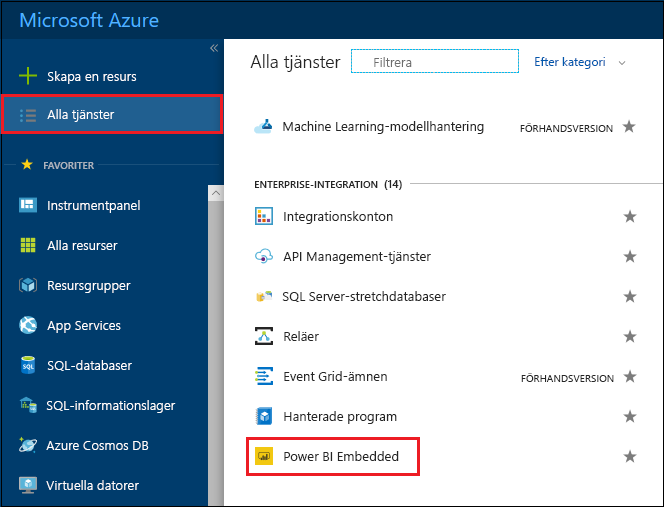
Välj den kapacitet som du vill pausa.
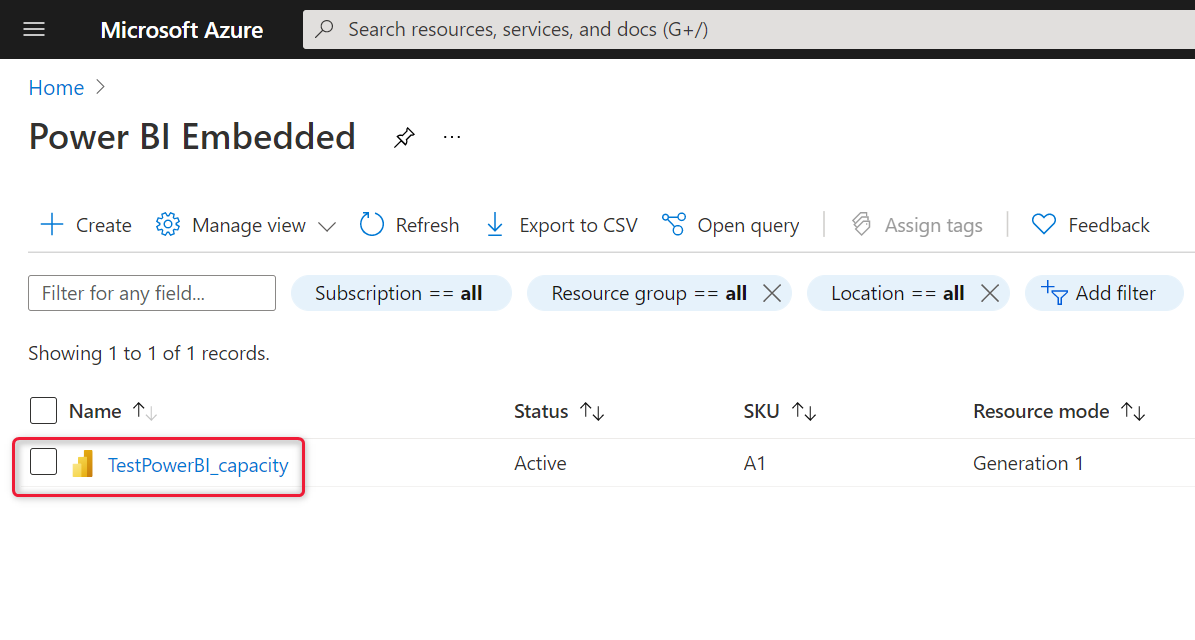
Välj Pausa ovanför kapacitetsinformationen.
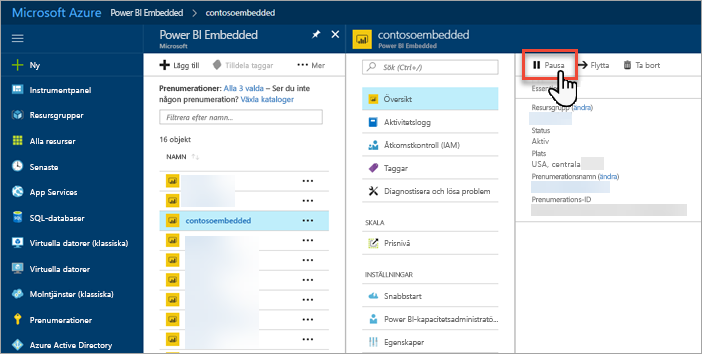
Välj Ja för att bekräfta att du vill pausa kapaciteten.
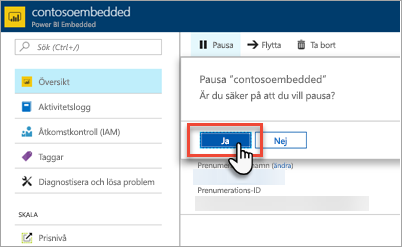
Starta din kapacitet
Återuppta användningen genom att starta din kapacitet. När du startar din kapacitet återupptas även faktureringen.
Logga in på Azure-portalen.
Välj Alla tjänster>Power BI Embedded- för att se dina kapaciteter.
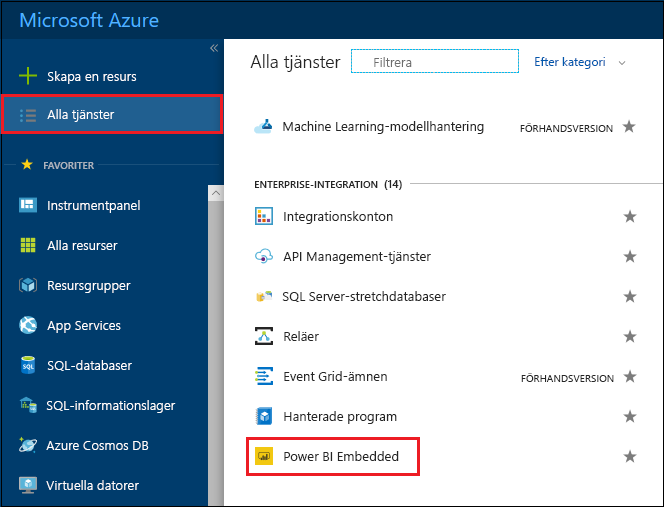
Välj den kapacitet som du vill starta.
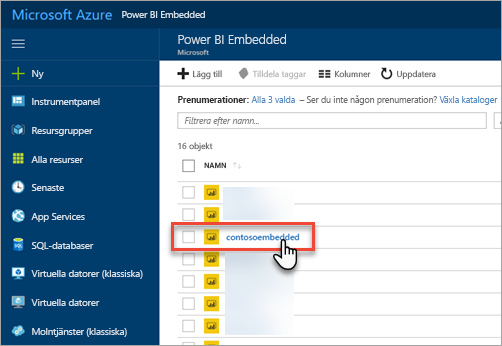
Välj Starta ovanför kapacitetsdetaljerna.
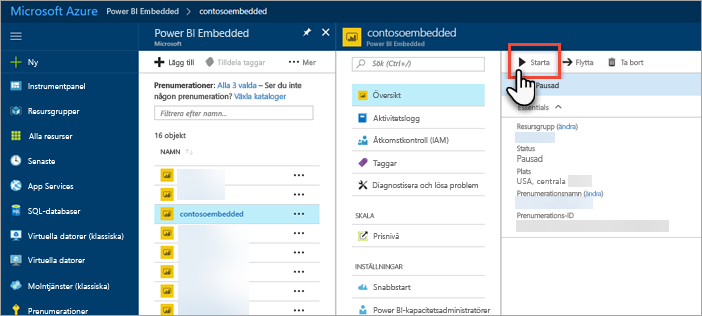
Välj Ja för att bekräfta att du vill starta kapaciteten.
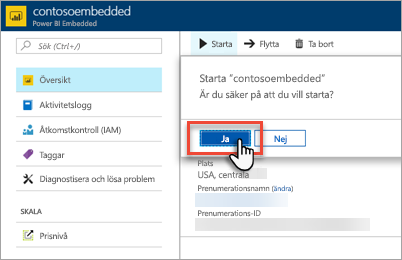
Om något innehåll tilldelas till den här kapaciteten blir innehållet tillgängligt när kapaciteten har startats.
Använd CLI för att starta eller pausa din kapacitet
Du kan också starta eller pausa kapaciteten från kommandoraden med hjälp av:
Relaterat innehåll
- Skala din Power BI Embedded-kapacitet.
- Bädda in dina Power BI-instrumentpaneler, rapporter och paneler.
Fler frågor? Prova att fråga Power BI Community-